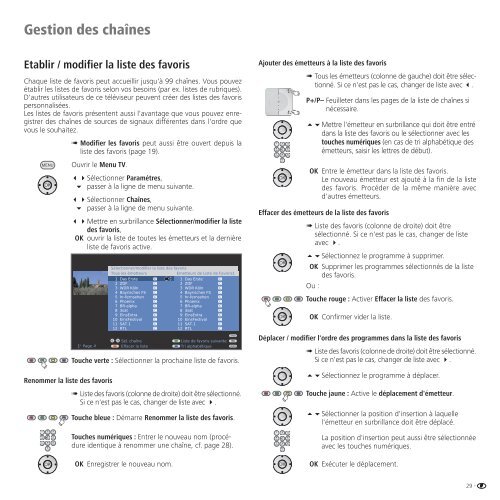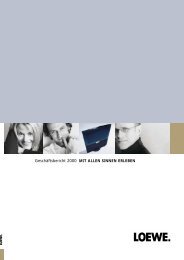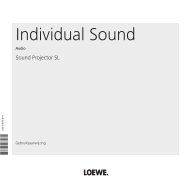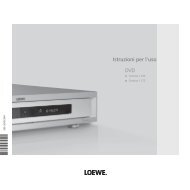Mode d'emploi TV - Loewe
Mode d'emploi TV - Loewe
Mode d'emploi TV - Loewe
Create successful ePaper yourself
Turn your PDF publications into a flip-book with our unique Google optimized e-Paper software.
Gestion des chaînes<br />
Etablir / modifier la liste des favoris<br />
Chaque liste de favoris peut accueillir jusqu'à 99 chaînes. Vous pouvez<br />
établir les listes de favoris selon vos besoins (par ex. listes de rubriques).<br />
D'autres utilisateurs de ce téléviseur peuvent créer des listes des favoris<br />
personnalisées.<br />
Les listes de favoris présentent aussi l'avantage que vous pouvez enregistrer<br />
des chaînes de sources de signaux différentes dans l'ordre que<br />
vous le souhaitez.<br />
➠ Modifier les favoris peut aussi être ouvert depuis la<br />
liste des favoris (page 19).<br />
Ouvrir le Menu <strong>TV</strong>.<br />
Sélectionner Paramétres,<br />
passer à la ligne de menu suivante.<br />
Sélectionner Chaînes,<br />
passer à la ligne de menu suivante.<br />
Mettre en surbrillance Sélectionner/modifier la liste<br />
des favoris,<br />
OKouvrir la liste de toutes les émetteurs et la dernière<br />
liste de favoris active.<br />
P+<br />
P–<br />
<br />
Sélectionner/modifier la liste des favoris<br />
Tous les émetteurs<br />
Emetteurs de Liste de Favoris1<br />
OK <br />
<br />
<br />
<br />
<br />
<br />
<br />
<br />
<br />
<br />
<br />
<br />
<br />
<br />
<br />
<br />
<br />
<br />
<br />
<br />
<br />
<br />
<br />
0 - 9<br />
Sél. chaîne Liste de favoris suivante<br />
Effacer la liste Tri alphabétique<br />
Touche verte : Sélectionner la prochaine liste de favoris.<br />
Renommer la liste des favoris<br />
➠ Liste des favoris (colonne de droite) doit être sélectionné.<br />
Si ce n'est pas le cas, changer de liste avec .<br />
Touche bleue : Démarre Renommer la liste des favoris.<br />
Touches numériques : Entrer le nouveau nom (procédure<br />
identique à renommer une chaîne, cf. page 28).<br />
OK Enregistrer le nouveau nom.<br />
END<br />
INFO<br />
Ajouter des émetteurs à la liste des favoris<br />
➠ Tous les émetteurs (colonne de gauche) doit être sélectionné.<br />
Si ce n'est pas le cas, changer de liste avec .<br />
P+/P– Feuilleter dans les pages de la liste de chaînes si<br />
nécessaire.<br />
Mettre l'émetteur en surbrillance qui doit être entré<br />
dans la liste des favoris ou le sélectionner avec les<br />
touches numériques (en cas de tri alphabétique des<br />
émetteurs, saisir les lettres de début).<br />
OK Entre le émetteur dans la liste des favoris.<br />
Le nouveau émetteur est ajouté à la fin de la liste<br />
des favoris. Procéder de la même manière avec<br />
d'autres émetteurs.<br />
Effacer des émetteurs de la liste des favoris<br />
➠ Liste des favoris (colonne de droite) doit être<br />
sélectionné. Si ce n'est pas le cas, changer de liste<br />
avec .<br />
Sélectionnez le programme à supprimer.<br />
OK Supprimer les programmes sélectionnés de la liste<br />
des favoris.<br />
Ou :<br />
Touche rouge : Activer Effacer la liste des favoris.<br />
OK Confirmer vider la liste.<br />
Déplacer / modifier l'ordre des programmes dans la liste des favoris<br />
➠ Liste des favoris (colonne de droite) doit être sélectionné.<br />
Si ce n'est pas le cas, changer de liste avec .<br />
Sélectionnez le programme à déplacer.<br />
Touche jaune : Active le déplacement d'émetteur.<br />
Sélectionner la position d'insertion à laquelle<br />
l'émetteur en surbrillance doit être déplacé.<br />
La position d'insertion peut aussi être sélectionnée<br />
avec les touches numériques.<br />
OK Exécuter le déplacement.<br />
29 -